Application Integration에 지원되는 커넥터를 참조하세요.
For Each 루프 태스크를 사용하여 하위 통합 호출
이 빠른 시작에서는 For Each 루프 태스크를 사용하여 하위 통합을 호출하는 통합을 만드는 방법을 보여줍니다. 하위 통합은 기본 통합에서 입력을 가져와 이메일 보내기 태스크를 사용하여 수신자에게 이메일을 전송합니다.
하위 통합 만들기
- Google Cloud 콘솔에서 Application Integration 페이지로 이동합니다.
- 탐색 메뉴에서 통합을 클릭합니다. 통합 페이지가 표시됩니다.
- 통합 만들기를 클릭합니다.
- 통합의 이름과 설명을 입력합니다.
이 빠른 시작에서는
ForEachSendEmailSubIntegration이름과Quickstart sub-integration설명을 입력합니다. - 통합 리전을 선택합니다.
- 만들기를 클릭하여 통합 편집기를 엽니다.
하위 통합에 API 트리거 추가
트리거는 통합을 구성하는 태스크의 시퀀스를 시작하는 데 필요합니다. 이 빠른 시작에서는 API 트리거를 사용하여 통합을 시작합니다.
API 트리거를 추가하고 구성하려면 다음 단계를 수행합니다.
- 통합 편집기에서 트리거를 클릭하여 사용 가능한 트리거 목록을 확인합니다.
- 통합 편집기에서 API 트리거 요소를 클릭하여 배치합니다.
하위 통합에서 입력 변수 만들기
하위 통합은 변수를 사용하여 기본 통합에서 수신된 세부정보를 JSON 형식으로 저장합니다. 새 입력 변수를 만들려면 다음 단계를 수행합니다.
- 디자이너 탐색 메뉴에서 (전환 패널)을 클릭하여 변수 창을 표시합니다.
- +만들기를 클릭하여 변수를 만듭니다.
변수 만들기 창에서 다음을 수행합니다.
a. 이름 —
order_details를 입력합니다.b. 데이터 유형: JSON을 선택합니다.
c. 기본값에서 추론을 클릭합니다.
d. 기본값에 다음 JSON을 입력합니다.
{ "orderId": "1", "customerName": "Harry Ford", "emailId": "YOUR_EMAIL_ID", "shippingAddress": { "city": "New York", "country": "USA", "zipcode": "103487" }, "items": [{ "itemid": "111-222-333", "itemName": "Smartphone", "itemPrice": 999.0, "quantity": 1.0 }, { "itemid": "444-555-666", "itemName": "Mobile Cover", "itemPrice": 49.0, "quantity": "" }], "paymentDetails": { "mode": "COD", "status": "" }, "expectedDelivery": "15 March 2023" }이 샘플 JSON 객체에서
YOUR_EMAIL_ID를 통합 테스트에 사용할 이메일 ID로 바꿉니다.e. 통합의 입력으로 사용을 클릭합니다.
f. 만들기를 클릭합니다.
데이터 매핑 태스크 추가 및 구성
데이터 매핑 태스크를 사용하면 통합에서 변수를 할당하고 json 객체의 속성을 가져오고 설정하며 값에 중첩 변환 함수를 적용할 수 있습니다. 데이터 매핑 태스크에 사용되는 변수는 통합 변수 또는 태스크 변수일 수 있습니다.
데이터 매핑 태스크를 추가하고 구성하려면 다음 단계를 수행합니다.
- 통합 편집기에서 태스크를 클릭하여 사용 가능한 태스크 목록을 확인합니다.
- 데이터 매핑 요소를 클릭하고 통합 편집기에 배치합니다.
- 통합 편집기에서 데이터 매핑 요소를 클릭하여 태스크 구성 창을 엽니다.
- 데이터 매핑 편집기 열기를 클릭합니다.
- 다음과 같이 입력을 구성합니다.
- 입력 섹션에서 변수 또는 값을 클릭합니다.
- 변수에
item을 입력한 다음 order_details.items를 선택합니다. - 저장을 클릭합니다.
- order_details.items에 매핑 함수를 추가합니다. order_details.items 옆에 있는 + 기호를 클릭합니다. 함수 목록에서 아래로 스크롤하여 FOR_EACH(Any) -> JSON을 선택합니다.
- FOR_EACH 함수 입력 매개변수를 입력합니다. 변수 또는 값을 클릭하고 ~obj1을 선택합니다.
- 저장을 클릭합니다.
- obj1에 매핑 함수를 추가합니다. 방금 추가한 obj1 요소 뒤의 괄호 내 FOR EACH 행에서 +를 클릭합니다. 함수 목록에서 아래로 스크롤하여 GET PROPERTY(String) -> JSON을 선택합니다.
- 변수 또는 값을 클릭하고 값에
itemName을 입력합니다. - 저장을 클릭합니다.
- GET PROPERTY 뒤의 행에서 + 함수 추가를 클릭하고 TO_STRING() -> String을 선택합니다.
- 마지막 행에서 + 함수 추가를 클릭하고 TO_STRING() -> 문자열을 선택합니다.
- 다음과 같이 출력을 구성합니다.
- 새 출력 변수를 만듭니다. 출력 섹션에서 새로 만들기를 클릭합니다.
- 변수 만들기 창에서
items이름을 입력하고 다른 모든 필드의 기본값을 유지하고 만들기를 클릭합니다.
- 데이터 매핑 구성이 다음 이미지와 유사한지 확인합니다.
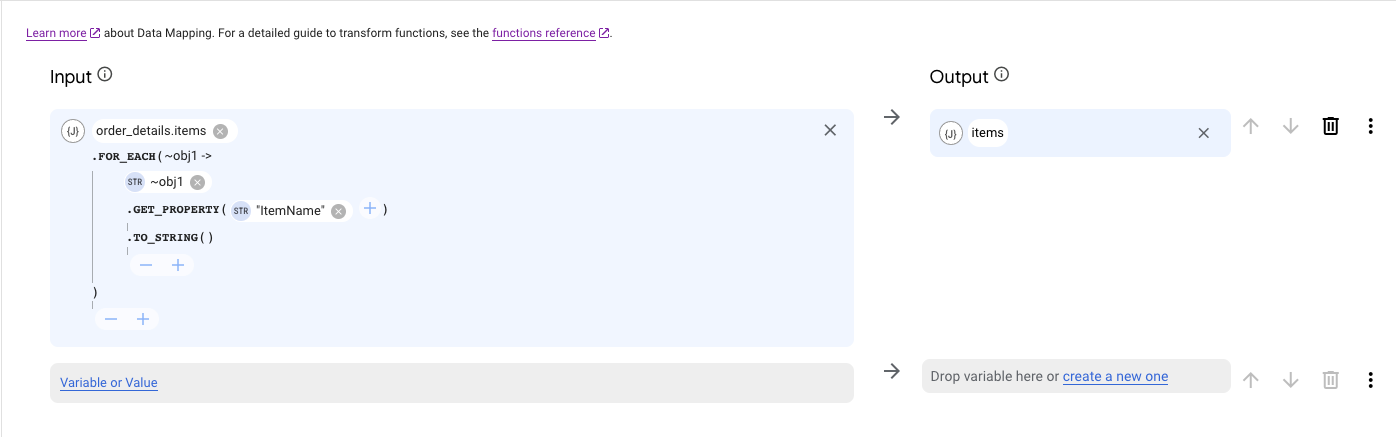
- 데이터 매핑 편집기를 닫고 통합 편집기로 돌아갑니다.
이메일 보내기 태스크 추가 및 구성
각 수신자에게 이메일을 보내도록 이메일 보내기 태스크를 추가하고 구성하려면 다음 단계를 수행합니다.
- 통합 편집기에서 태스크/트리거 추가를 클릭합니다.
- 태스크로 이동하여 이메일 보내기 요소를 클릭한 다음 통합 편집기에 배치합니다.
- 통합 편집기에서 이메일 보내기 태스크 요소를 클릭하여 태스크 구성 창을 엽니다.
다음 태스크 입력 필드를 설정합니다.
- 수신자: 변수를 클릭하고 order_details.emailId를 선택합니다.
- 제목: 이메일의 제목을 입력합니다. 이 빠른 시작에는
Order delivery notification을 입력합니다. - 일반 텍스트의 본문: 다음 텍스트를 입력합니다.
Hi $order_details.customerName$! Your order with Order Id: $order_details.orderId$ with items: $items$ has been successfully placed. Expected delivery by: $order_details.expectedDelivery$.
하위 통합의 요소 연결
이제 하위 통합에서 필요한 태스크와 트리거를 추가하고 구성했으므로 요소 간에 연결(에지)을 추가합니다. 에지는 한 요소에서 다음 요소로의 제어 흐름을 나타냅니다.
- API 트리거 요소에서 데이터 매핑 요소로 에지를 추가합니다. API 트리거 요소의 제어 지점에 마우스를 가져간 다음 선을 클릭하여 데이터 매핑 요소의 제어 지점으로 드래그합니다.
- 마찬가지로 데이터 매핑 요소의 에지를 이메일 보내기 요소에 추가합니다.
하위 통합 테스트 및 게시
- 이 하위 통합을 테스트하려면 통합 편집기 툴바에서 테스트를 클릭한 다음 통합 테스트 대화상자에서 통합 테스트를 클릭합니다. 하위 통합은 기본값을 입력으로 실행하고 이메일 보내기 태스크에 지정된 이메일 주소로 이메일을 전송합니다. 테스트가 완료되면 성공 메시지가 표시됩니다.
- 이 하위 통합을 게시하려면 통합 편집기 툴바에서 게시를 클릭합니다.
기본 통합 만들기
- 탐색 메뉴에서 통합을 클릭하여 통합 페이지로 돌아갑니다.
- 통합 만들기를 클릭합니다.
- 통합 이름 및 설명(선택사항)을 입력합니다. 이 빠른 시작에서는
ForEachSendEmail이름과Quickstart main integration설명을 입력합니다. - 지원되는 리전 목록에서 통합에 대한 리전을 선택합니다. 하위 통합과 동일한 리전에 기본 통합을 만들어야 합니다.
- 만들기를 클릭합니다.
기본 통합에서 API 트리거 추가
- 통합 편집기에서 트리거를 클릭하여 사용 가능한 태스크 및 트리거 목록을 확인합니다.
- 통합 편집기에서 API 트리거 요소를 클릭하여 배치합니다.
기본 통합에서 입력 변수 만들기
기본 통합에서 입력 변수는 For Each 루프를 통해 하위 통합으로 전달되는 데이터를 저장하는 데 사용됩니다. 이 변수는 지금 만들거나 다음 단계에서 For Each 루프 태스크를 추가하고 구성할 때 만들 수 있습니다. 이 빠른 시작에서는 지금 변수를 만듭니다.
- 디자이너 탐색 메뉴에서 (전환 패널)을 클릭하여 변수 창을 표시합니다.
변수 만들기 창에서 다음을 수행합니다.
a. 이름 —
order_requests를 입력합니다.b. 데이터 유형: JSON을 선택합니다.
c. 기본값에서 추론을 클릭합니다.
d. 기본값에 다음 JSON을 입력합니다.
[{ "orderId": "1", "customerName": "Harry Ford", "emailId": "YOUR_EMAIL_ID", "shippingAddress": { "city": "New York", "country": "USA", "zipcode": "103487" }, "items": [{ "itemid": "111-222-333", "itemName": "Smartphone", "itemPrice": 999.0, "quantity": 1.0 }, { "itemid": "444-555-666", "itemName": "Mobile Cover", "itemPrice": 49.0, "quantity": "" }], "paymentDetails": { "mode": "COD", "status": "" }, "expectedDelivery": "15 March 2023" }, { "orderId": "2", "customerName": "Tim Harvey", "emailId": "YOUR_EMAIL_ID", "shippingAddress": { "city": "Los Angeles", "country": "USA", "zipcode": "210738" }, "items": [{ "itemid": "222-333-444", "itemName": "Laptop", "itemPrice": 5999.0, "quantity": 1.0 }], "paymentDetails": { "mode": "Online Payment", "status": "Success" }, "expectedDelivery": "21 Feb 2023" }]이 샘플 JSON 객체에서
YOUR_EMAIL_ID가 두 번 나오는 부분을 모두 통합 테스트에 사용할 이메일 ID로 모두 바꿉니다.e. 통합의 입력으로 사용을 클릭합니다.
f. 만들기를 클릭합니다.
For Each 루프 태스크 추가 및 구성
- 통합 편집기에서 태스크를 클릭합니다.
- 통합 편집기에 있는 For Each 루프 요소를 클릭하여 배치합니다.
- 통합 편집기에서 For Each 루프 태스크 요소를 클릭하여 태스크 구성 창을 엽니다.
- 구성 창에서 다음을 수행합니다.
- 반복 목록: 생성한 입력 변수인 order_requests를 선택합니다.
- API 트리거 ID: 하위 통합에서 API 트리거를 선택합니다. 이 빠른 시작에서는 api_trigger/ForEachSendEmailSubIntegration_API_1을 선택합니다.
- 통합 이름: 호출할 하위 통합 이름을 선택합니다. 이 빠른 시작에서는 ForEachSendEmailSubIntegration을 선택합니다.
- 반복 요소 하위 통합 매핑: order_details를 선택합니다.
기본 통합에서 요소 연결
API 트리거 요소에서 For Each 루프 요소로 에지를 추가합니다. API 트리거 요소의 제어 지점에 마우스를 가져간 다음 선을 클릭하고 For Each 루프 요소의 제어 지점으로 드래그합니다.
기본 통합 테스트 및 게시
마지막 태스크는 기본 통합을 테스트하고 게시하는 것입니다.
- 통합 편집기 툴바에서 테스트를 클릭한 후 통합 테스트 대화상자에서 통합 테스트를 클릭합니다. 테스트가 완료되면 성공 메시지가 표시됩니다.
이 통합을 게시하려면 통합 편집기 툴바에서 게시를 클릭합니다.
성공적으로 완료되면 통합은 이메일 보내기 태스크에 지정된 이메일 주소로 이메일을 전송합니다. 이메일 클라이언트에서 이메일 수신 여부를 확인합니다.
할당량 및 한도
할당량 및 한도에 대한 자세한 내용은 할당량 및 한도를 참조하세요.
